photoshop照片处理:MM皮肤的暗调处理
摘要:本photoshop教程介绍另类皮肤色调调色方法。思路:先把把图片整体调下对比度,然后复制出来去色再调整对比度,然后降低图层不都名度,最后是...
本photoshop教程介绍另类皮肤色调调色方法。思路:先把把图片整体调下对比度,然后复制出来去色再调整对比度,然后降低图层不都名度,最后是人物磨皮及细节修饰。不过个人感觉这种色调比较适合男士!
原图

最终效果,更多photoshop照片处理教程

1.首先打开原图,并复制一层(这是一个基本习惯问题,以防万一)
2.调整图层二的亮度和对比度。如图: 更多photoshop照片处理教程
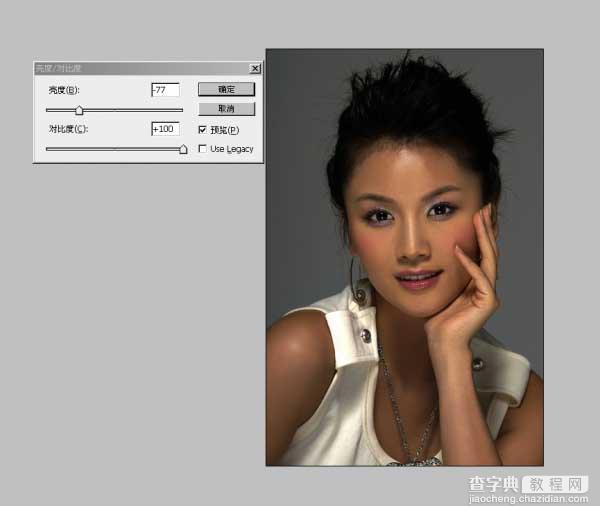
3.复制图层2,选择去色,并调整明度和对比度。数值不是唯一,可视情况酌情加减。
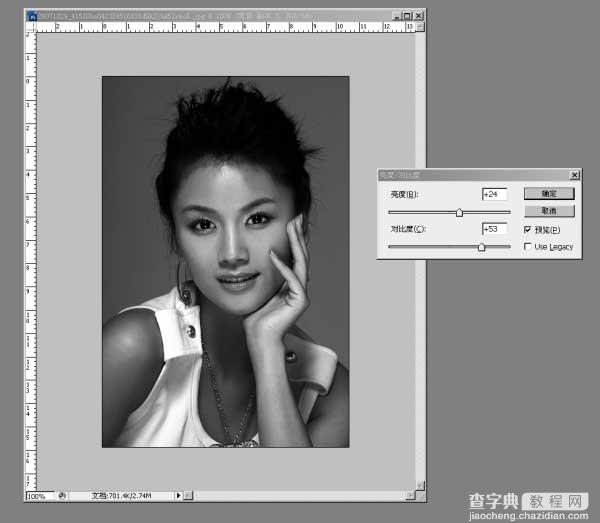
4.调整图层3的透明度。如图:更多photoshop照片处理教程
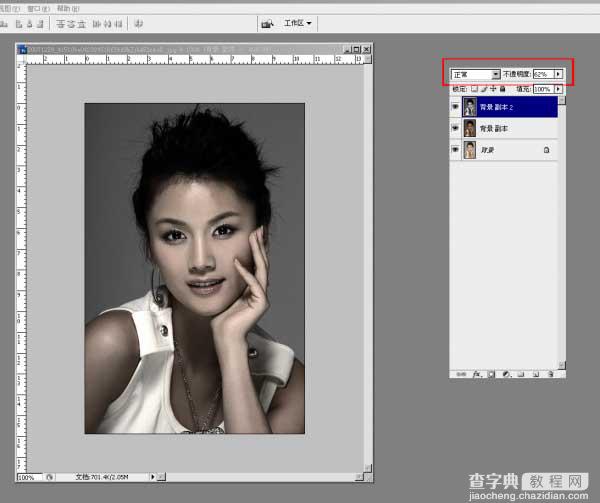
5.此时,图片已初有端倪,下面再进行图片的调整。其中包括图章工具的磨皮,加深减淡工具的运用。
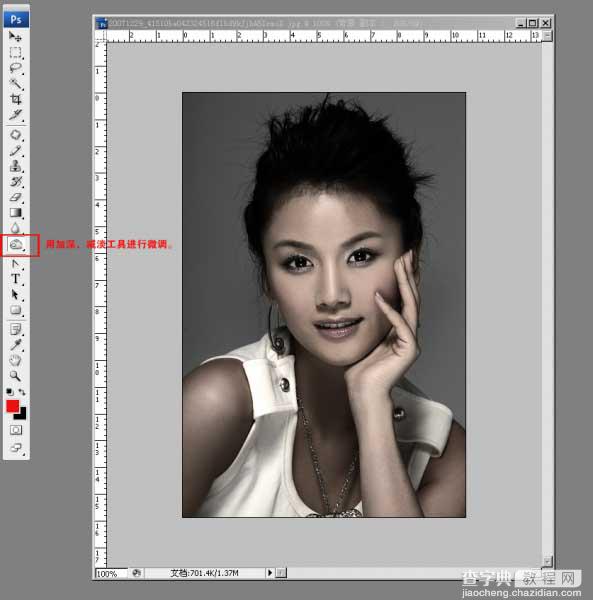
6.在调整后,用橡皮擦工具将头发擦出。更多photoshop照片处理教程
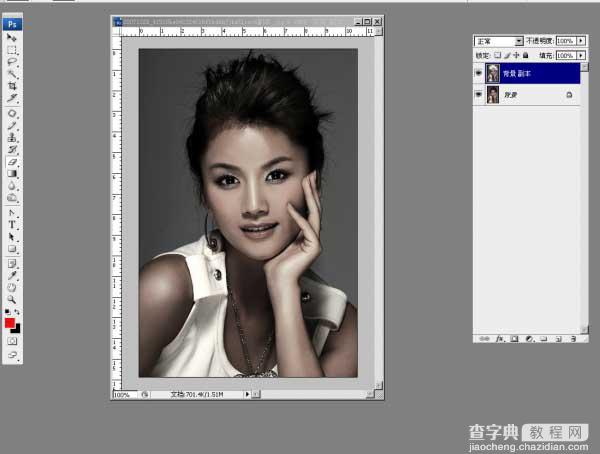
6.最终微调,效果如下:

【photoshop照片处理:MM皮肤的暗调处理】相关文章:
上一篇:
Photoshop调色:照片黄绿色调
